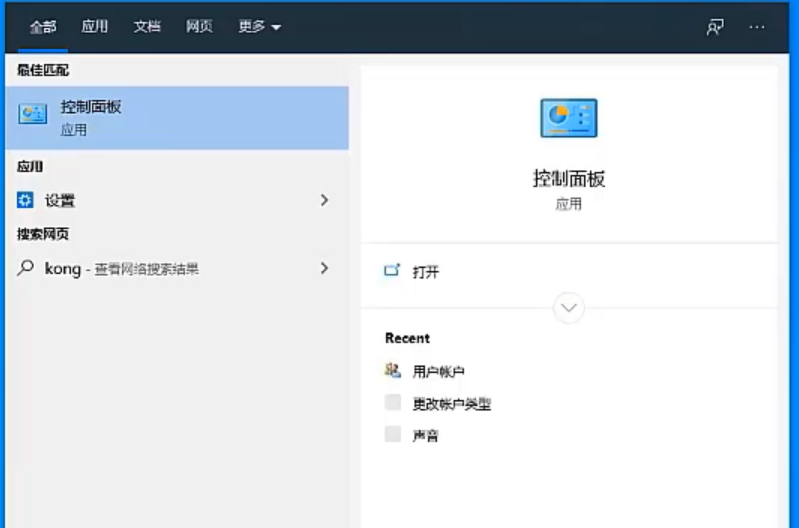
现如今,随着科技的发展,人们人手一部电脑,国家繁荣昌盛。我们的电脑里一般都会有很重要的文件,有一些个人隐私,所以,为了我们自己电脑的安全考虑,设置密码必不可少。那么我们怎么给电脑设密码呢?下面跟小编一起来瞧瞧!
怎么给电脑设密码
1.首先,点击桌面左下角搜索,输入控制面板,点击打开控制面板找到并点击用户账户。
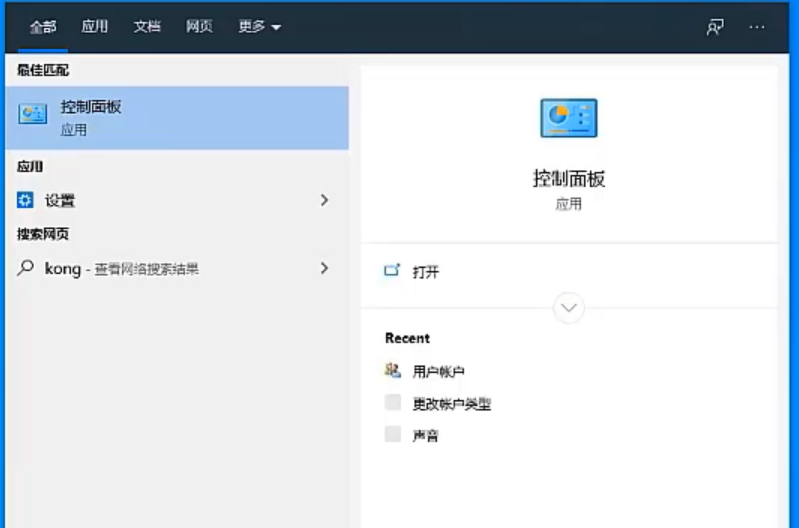
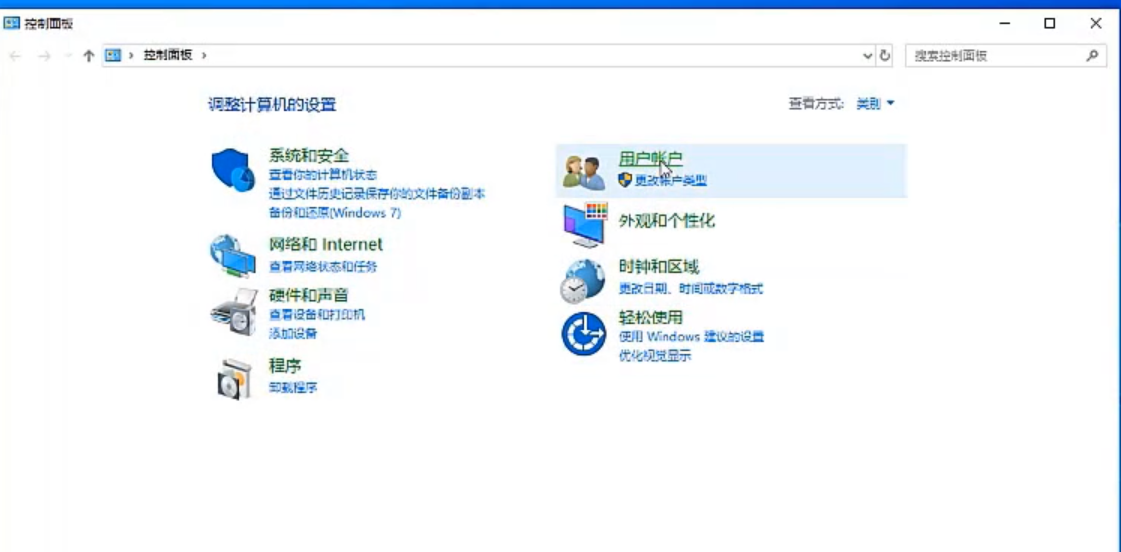
2.其次点击更改计算机信息中我的帐户信息。
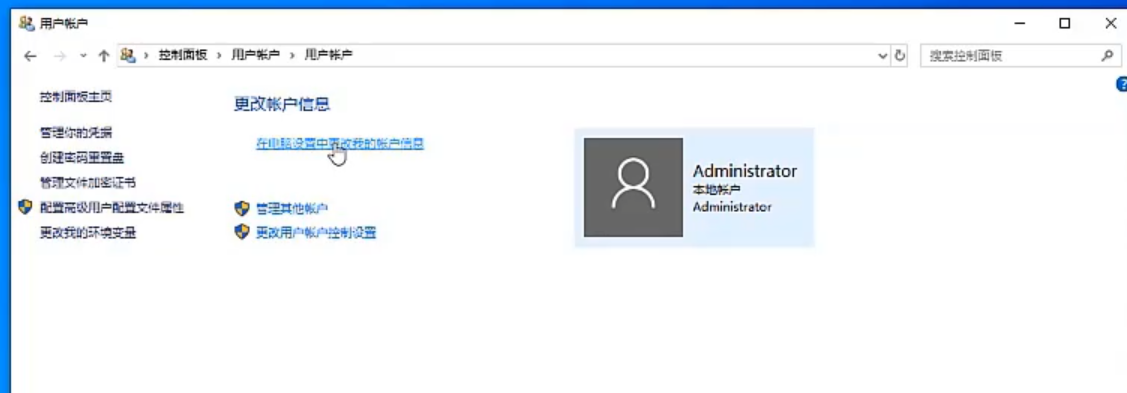
3.接着在左侧找到登录选项内容,点击“打开”。
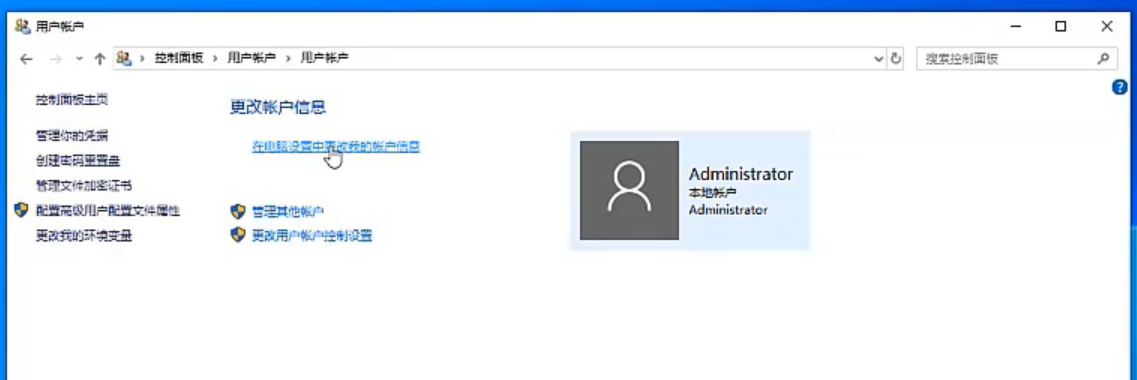
4。然后点击密码,如果是首次设置,将显示添加。
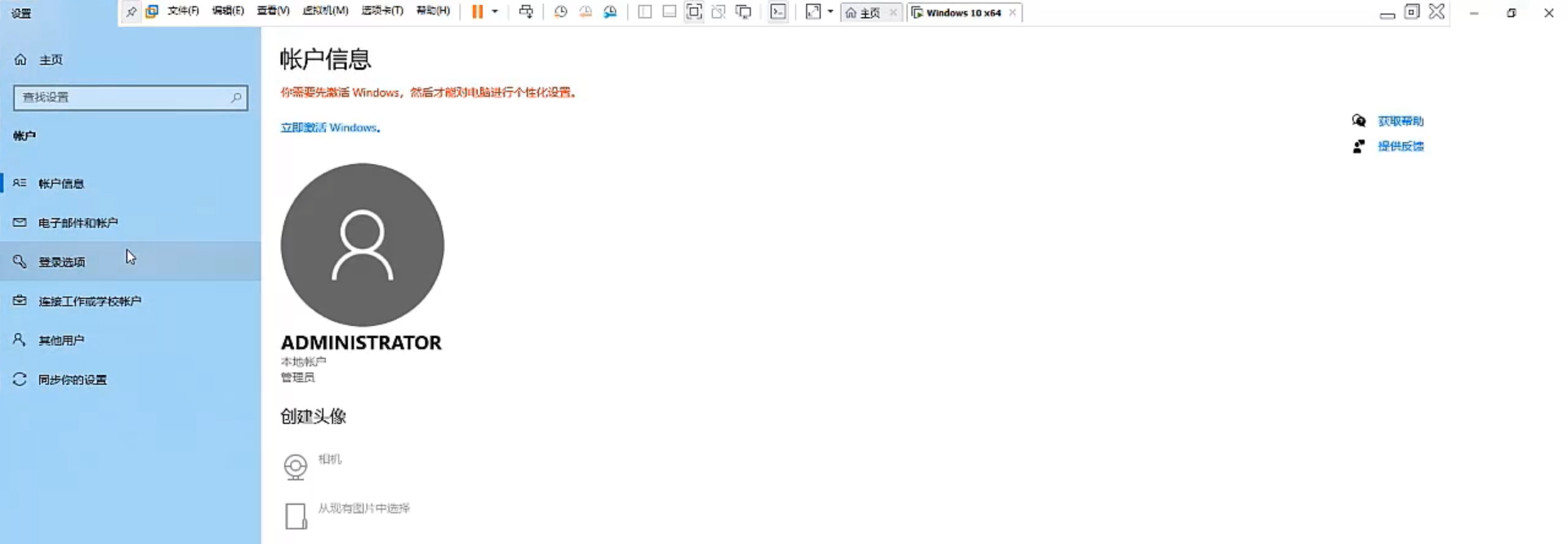
5.最后之前设置过的话,它将被更改,我已经设置好了,所以更改了。
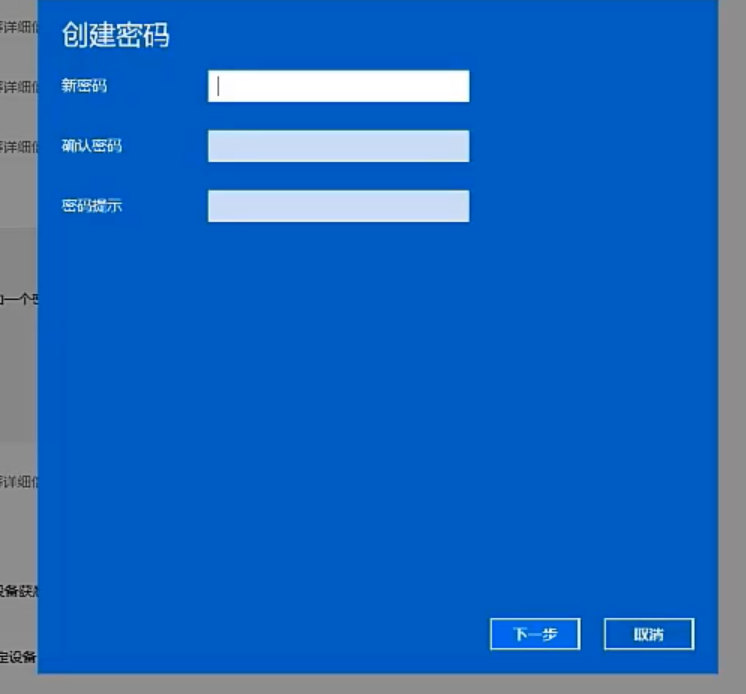
以上是怎么给电脑设置密码的教程。






 粤公网安备 44130202001059号
粤公网安备 44130202001059号